excel怎么把数据复制到多行
在Excel中将数据复制到多行的方法有多种,包括拖动填充柄、使用公式、利用剪贴板的高级粘贴选项等。这些方法都可以有效地帮助用户将数据快速复制到多个单元格中,从而提高工作效率。下面将详细描述几种常见的实现方法及其具体操作步骤。
一、拖动填充柄
1.1 拖动填充柄的基本操作
拖动填充柄是Excel中最常用的复制方法之一。首先,选择需要复制的单元格,鼠标放在单元格右下角的小黑点上,当鼠标指针变成十字形状时,按住左键往下拖动,直到覆盖到需要复制的区域。
1.2 拖动填充柄的高级应用
除了基本的拖动操作,填充柄还支持多种填充选项。例如,双击填充柄可以自动填充到相邻数据的末尾;在拖动过程中按住Ctrl键,可以选择性的填充内容,如复制或增加序列。
二、使用公式
2.1 直接使用引用公式
在目标单元格中输入公式,直接引用需要复制的单元格。例如,假设A1单元格中的数据需要复制到B列的多个单元格中,可以在B1中输入=A1,然后拖动填充柄复制公式到其他单元格。这样,当A1数据变化时,B列的对应单元格会自动更新。
2.2 使用数组公式
如果需要将一组数据复制到多行,可以使用数组公式。例如,假设需要将A列中的数据复制到B列,可以在B1中输入=A:A,然后按Ctrl+Shift+Enter键,这样可以将整个A列的数据复制到B列。
三、剪贴板的高级粘贴选项
3.1 普通复制粘贴
普通复制粘贴是最基本的操作,选择需要复制的单元格,按Ctrl+C复制,然后在目标区域按Ctrl+V粘贴。这种方法适用于简单的复制任务。
3.2 使用“粘贴特殊”选项
当需要复制的数据涉及公式、格式等复杂内容时,可以使用“粘贴特殊”选项。复制数据后,在目标区域右键选择“粘贴特殊”,可以选择只粘贴数值、公式、格式等多种选项。
四、使用VBA宏
4.1 简单VBA宏实现
对于需要频繁进行复杂复制操作的用户,可以编写VBA宏来自动完成。下面是一个简单的VBA宏示例,将A1单元格的数据复制到A1:A10范围:
Sub CopyData()
Range("A1:A10").Value = Range("A1").Value
End Sub
将上述代码复制到VBA编辑器中,并运行宏,即可实现数据的批量复制。
4.2 动态范围复制的VBA宏
如果需要复制的数据范围是动态变化的,可以使用以下VBA代码示例,将A列的所有数据复制到B列:
Sub DynamicCopy()
Dim lastRow As Long
lastRow = Cells(Rows.Count, 1).End(xlUp).Row
Range("B1:B" & lastRow).Value = Range("A1:A" & lastRow).Value
End Sub
这段代码会自动检测A列中的最后一个非空单元格,并将A列的数据复制到B列。
五、利用Power Query
5.1 Power Query的基本操作
Power Query是Excel中的强大工具,适用于处理大量数据的复制和转换。首先,选择需要复制的数据区域,点击“数据”选项卡中的“从表格/范围”按钮,进入Power Query编辑器。
5.2 数据的复制与转换
在Power Query编辑器中,可以对数据进行各种转换操作,如填充、拆分、合并等。完成数据处理后,点击“关闭并加载”将数据导回Excel表格。通过Power Query,可以实现复杂的数据复制和转换任务。
六、使用动态数组公式
6.1 动态数组公式的基本概念
Excel 365引入了动态数组公式,允许用户在一个单元格中输入公式,自动扩展到相邻的单元格。例如,可以使用=SEQUENCE(10, 1, A1)将A1单元格中的数据复制到10行中。
6.2 动态数组公式的应用场景
动态数组公式适用于处理需要自动扩展的数据,例如生成序列、复制范围等。通过动态数组公式,可以简化复杂的复制操作,提高工作效率。
七、使用Excel的填充功能
7.1 填充系列
Excel的填充功能不仅可以复制数据,还可以生成序列。选择需要复制的数据,拖动填充柄后,在填充选项中选择“系列”,可以生成等差或等比序列。
7.2 自定义填充
通过自定义填充,可以按照特定规则复制数据。例如,可以创建自定义列表,将其应用于填充操作中,实现特定规则的数据复制。
八、利用表格功能
8.1 创建表格
将数据区域转换为表格格式,Excel会自动扩展数据范围。选择数据区域,点击“插入”选项卡中的“表格”按钮,创建表格。
8.2 表格的自动扩展
在表格中输入数据时,表格会自动扩展范围,复制公式、格式等内容。通过表格功能,可以方便地管理和复制数据。
九、使用数据透视表
9.1 创建数据透视表
数据透视表是分析和复制数据的强大工具。选择数据区域,点击“插入”选项卡中的“数据透视表”按钮,创建数据透视表。
9.2 数据透视表的复制功能
在数据透视表中,可以通过拖放字段实现数据的复制和聚合。例如,将某列的数据拖到“值”区域,可以自动统计并复制数据。
十、其他实用技巧
10.1 使用快捷键
掌握Excel的快捷键,可以提高数据复制的效率。例如,Ctrl+D可以快速向下复制单元格内容,Ctrl+R可以向右复制单元格内容。
10.2 使用Excel模板
通过创建和使用Excel模板,可以预先设置好需要复制的数据和格式,避免重复操作,提高工作效率。
以上方法介绍了Excel中多种将数据复制到多行的技巧和操作步骤。通过掌握这些方法,可以根据具体需求选择最合适的工具和技术,提升工作效率,简化数据处理过程。
相关问答FAQs:
1. 如何在Excel中复制数据到多行?
问题: 我如何将Excel中的数据复制到多行?
回答: 您可以按照以下步骤将数据复制到多行:
选中要复制的数据范围。
按下Ctrl+C键或右键单击并选择“复制”选项。
将光标移动到要粘贴数据的起始单元格。
按下Ctrl+V键或右键单击并选择“粘贴”选项。
重复上述步骤,直到您将数据复制到所有所需的行。
2. 如何在Excel中快速复制数据到多行?
问题: 有没有更快的方法可以在Excel中复制数据到多行?
回答: 是的,您可以使用Excel的填充功能来快速复制数据到多行:
选中要复制的数据范围。
将鼠标悬停在选中范围的右下角,光标将变为十字箭头。
按住鼠标左键并向下拖动,直到您复制到所有所需的行。
松开鼠标左键,数据将自动填充到多行。
3. 如何在Excel中复制数据并保留原格式到多行?
问题: 当我在Excel中复制数据到多行时,如何保留原格式?
回答: 要在Excel中复制数据并保留原格式,请按照以下步骤进行操作:
选中要复制的数据范围。
按下Ctrl+C键或右键单击并选择“复制”选项。
将光标移动到要粘贴数据的起始单元格。
在右键菜单中选择“粘贴选项”。
选择“仅粘贴值”选项,然后点击“确定”。
使用Ctrl+V键或右键单击并选择“粘贴”选项将数据粘贴到多行。
这样,您将复制并保留原数据格式的数据到多行。
原创文章,作者:Edit2,如若转载,请注明出处:https://docs.pingcode.com/baike/4886273